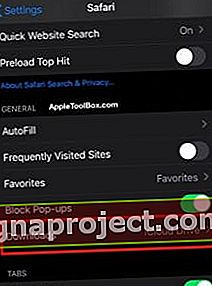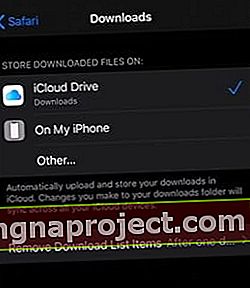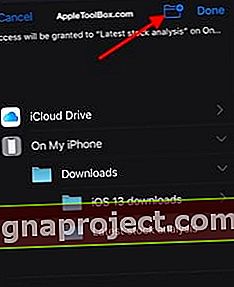Printre numeroasele caracteristici noi pentru iOS 13 și iPadOS, Managerul de descărcare Safari este unul dintre preferatele noastre. Această caracteristică face ca descărcarea, salvarea descărcărilor și recuperarea informațiilor salvate să fie o briză.
Acum puteți atribui o locație preferată descărcărilor dvs. web utilizând setările Safari iOS și iPadOS.
Funcția este ușor de configurat, foarte intuitivă și se integrează bine cu unitatea iCloud de pe iPhone și iPad.
Unde stochează Managerul de descărcări al Safari descărcările mele pe iPhone sau iPad
Managerul de descărcare Safari se găsește în setările Safari de pe iPhone și iPad. Pe Mac, managerul de descărcare este configurat pentru a face parte din preferințele Safari.
Locația implicită Apple pentru descărcările dvs. este iCloud Drive accesibilă prin aplicația Fișiere. Pentru persoanele care nu folosesc iCloud, descărcările dvs. sunt încă disponibile prin intermediul aplicației Fișiere, dar descărcările sunt salvate pe iPhone-ul sau iPad-ul dvs. local.
Puteți schimba locația în care Safari stochează descărcările dvs. prin intermediul aplicației Setări
- Atingeți aplicația Setări de pe iPhone sau iPad
- Atingeți Safari și derulați în jos până la secțiunea „General”
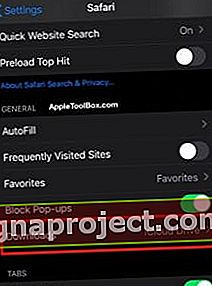
- Descărcările sunt localizate aici implicit cu „ iCloud Drive ”
- Apăsați pe unitatea iCloud pentru a înțelege diferitele opțiuni
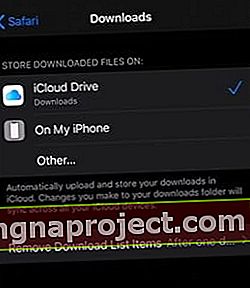
- Păstrați unitatea iCloud implicită sau alegeți „ Pe iPhone - ul meu ” sau alegeți altul pentru a specifica o locație pe iDevice sau un dispozitiv extern atașat și acceptat
Când alegeți „Pe iPhone-ul meu”, descărcările dvs. sunt salvate local pe iPhone sau iPad și nu vă sunt disponibile pe celelalte dispozitive Apple.
Alte opțiuni de stocare
De asemenea, puteți alege „altul”. . ' și creați și alocați foldere specifice pentru a stoca descărcările Safari. Pentru a începe:
- Începeți prin atingerea „Altele…” din opțiunile de descărcare
- Atingeți „pe iPhone-ul meu”
- Aici veți vedea un folder implicit „Descărcări”
- Atingeți pictograma dosar din partea dreaptă sus a ecranului
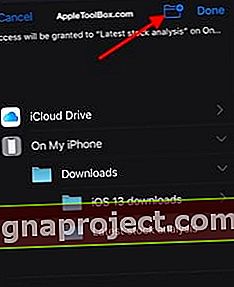
- Creați un nume pentru folder și atingeți Terminat
- Acum puteți conecta toate descărcările la acest folder specific de pe iPhone
Același proces funcționează și pentru opțiunea iCloud Drive.
Puteți desemna folderele existente de pe unitatea iCloud sau puteți crea foldere noi pentru a stoca descărcările Safari.
Avantajul stocării acestuia în iCloud Drive este că acum puteți partaja linkul folderului direct cu persoanele de contact. Aceasta este o caracteristică nouă în iOS 13 și iPadOS.
Manager de descărcare Safari în macOS Catalina
Accesați managerul de descărcare prin Preferințe Safari în macOS Catalina.
Faceți clic pe Safari> Preferințe Safari> fila General .
 Managerul de descărcare Safari este disponibil în macOS Catalina în Preferințe Safari.
Managerul de descărcare Safari este disponibil în macOS Catalina în Preferințe Safari.
Aici puteți atribui o anumită locație de descărcări pentru descărcările dvs. Safari.
Atât în iPhone, cât și în MacBook, când utilizați managerul de descărcare Safari, puteți alege, de asemenea, o durată pentru care sunt păstrate articolele descărcate.
Efectuați această modificare prin configurarea „Eliminați elementele din lista de descărcări”.
Aici puteți alege dintre „ Ștergeți niciodată ”, „ manual ”, „ după o zi ” și când părăsiți Safari.
Cum salvați și recuperați descărcările în Safari?
Când răsfoiți un PDF sau alte documente web utilizând Safari, puteți atinge linkul paginii și va afișa ecranul care vă arată diferite opțiuni, inclusiv opțiunea de a descărca PDF-ul.
 Atingeți Descărcare fișier conectat pentru a începe procesul de descărcare
Atingeți Descărcare fișier conectat pentru a începe procesul de descărcare
Alegeți „Descărcați fișierul conectat ..” și asta este. Salvează automat documentul conectat în folderul dvs. desemnat.
Puteți verifica starea de descărcare a documentului făcând clic pe pictograma de descărcare din colțul din dreapta sus al ecranului Safari.
 Atingeți pictograma de descărcare pentru a vedea progresul descărcărilor
Atingeți pictograma de descărcare pentru a vedea progresul descărcărilor
Faceți clic pe pictograma de mărire de lângă descărcare și va deschide documentul pe ecran. Puteți adnota documentul dacă alegeți și îl salvați pe unitatea iPhone sau iCloud.
Pentru a prelua ulterior documentul salvat, deschideți aplicația Fișiere de pe iPhone sau iPad.
Veți găsi aceste documente în fila „Recente” sau puteți alege să Răsfoiți și să căutați utilizând fila Răsfoire din partea de jos a aplicației fișiere.
 Găsiți toate descărcările, folderele și articolele create în Safari Download Manager prin aplicația Fișiere
Găsiți toate descărcările, folderele și articolele create în Safari Download Manager prin aplicația Fișiere
Dosarele de descărcare pe care le-ați creat în Managerul de descărcare Safari sunt disponibile aici.
De asemenea, puteți alege să comprimați folderul pentru a economisi spațiu de stocare. Țineți apăsat pe dosar și veți vedea lista de opțiuni aici, inclusiv „Comprimare”.
 Comprimă și partajează folderul din aplicația Fișiere din iOS 13
Comprimă și partajează folderul din aplicația Fișiere din iOS 13
De asemenea, puteți utiliza Partajați și partajați folderul prin AirDrop, Mail, Mesaje și alte opțiuni populare.
În concluzie,
Noul Manager de descărcare Safari din iOS 13 și iPadOS va economisi cu siguranță o grămadă de timp și vă va face mai productiv atunci când lucrați cu descărcări.
Nu mai trebuie să căutați toate fișierele salvate pentru a urmări PDF-ul pe care l-ați descărcat online. Puteți crea subdirectoare pentru tipul de conținut, puteți comprima subdirectoarele și puteți organiza descărcările Safari mai ușor.
Sperăm că ți-a plăcut această prezentare generală a noului Safari Download Manager. Vă rugăm să ne informați dacă aveți întrebări sau comentarii.